Brug aktivér pipelineaktiviteten til at køre en anden pipeline
Fabric-aktiveringspipelineaktiviteten kan udføre en anden Microsoft Fabric-pipeline. Du kan bruge den til at organisere udførelsen af en eller flere pipelines fra en enkelt pipeline.
Forudsætninger
For at komme i gang skal du fuldføre følgende forudsætninger:
- En lejerkonto med et aktivt abonnement. Opret en konto gratis.
- Der oprettes et arbejdsområde.
Bemærk
Der er i øjeblikket to Invoke Pipeline-aktiviteter (ældre og prøveversion). Den ældre invoke-pipeline understøtter kun Fabric-pipelines i det samme arbejdsområde som den overordnede pipeline. Du kan også kun overvåge den overordnede pipeline og kan ikke aktivere ADF- eller Synapse-pipelines ved hjælp af den ældre aktivitet. Hvis du bruger den nye eksempelvisningsaktiveringspipelineaktivitet, kan du aktivere pipelines på tværs af Fabric-arbejdsområder fra ADF eller Synapse og overvåge underordnede pipelines. Der er en aktuel kendt begrænsning med eksempelaktiviteten, der forbyder brugen af returværdier for pipeline. Dette problem er ved at blive løst og er midlertidigt.
Føj en aktiv pipelineaktivitet til en pipeline med brugergrænsefladen
Hvis du vil bruge en aktiv pipelineaktivitet i en pipeline, skal du udføre følgende trin:
Opret aktiviteten
Opret en ny pipeline i dit arbejdsområde.
Søg efter aktivér pipeline i ruden pipelineaktiviteter, og vælg den for at føje den til pipelinelærredet.
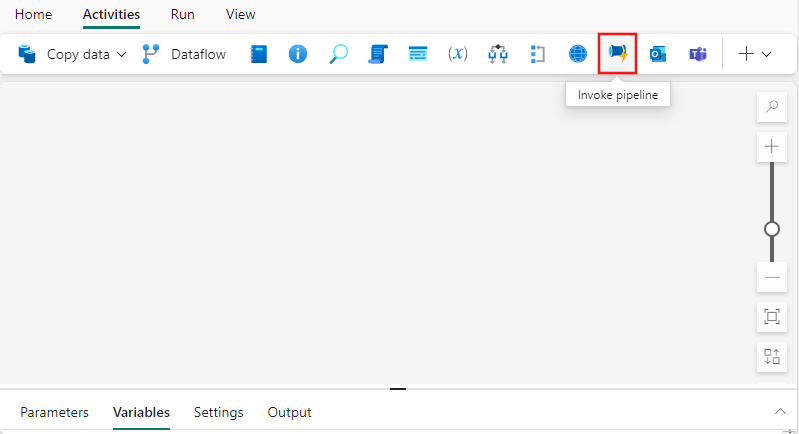
Vælg den nye aktiveringspipelineaktivitet på lærredet, hvis den ikke allerede er valgt.
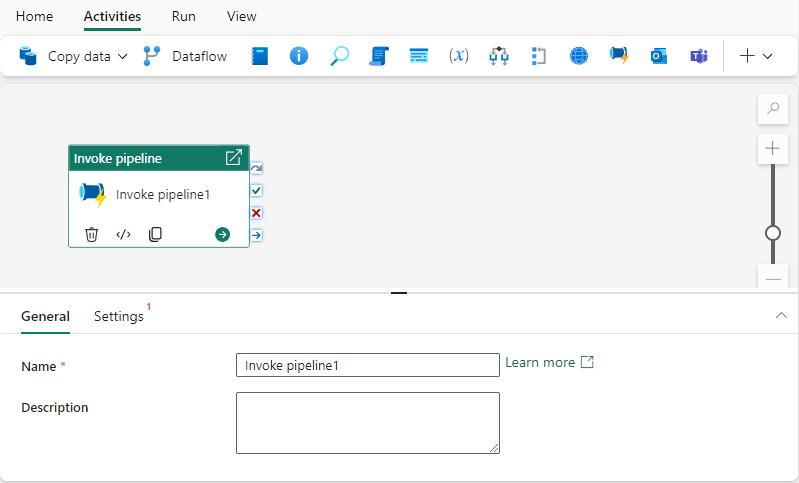
Se vejledningen til generelle indstillinger for at konfigurere fanen Generelle indstillinger.
Aktivér pipelineindstillinger
Vælg fanen Indstillinger , og vælg en eksisterende pipeline på rullelisten Aktivér pipeline , eller brug knappen + Ny til at oprette en ny pipeline direkte. Du kan vælge at vente, når den er fuldført, eller fortsætte direkte, i hvilket tilfælde den aktiverede pipeline udføres parallelt med aktiviteter, der følger efter den i den overordnede pipelines udførelsesflow.
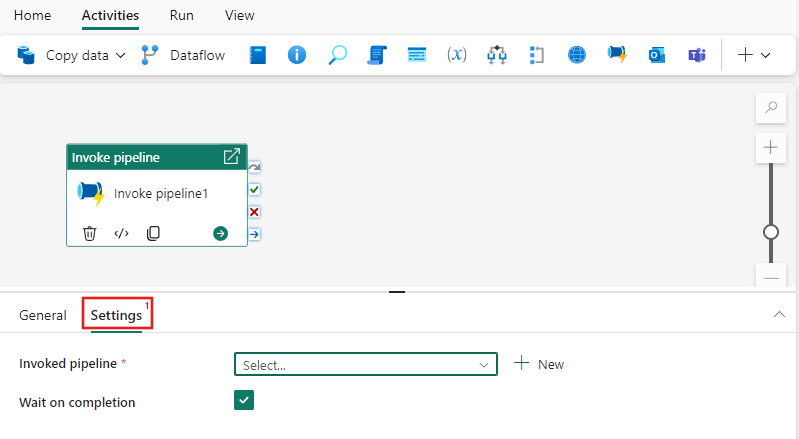
Forbindelse: Hver aktiveringspipelineaktivitet kræver et Connection-objekt, der er gemt i lageret med sikre Fabric-legitimationsoplysninger. Dette forbindelsesobjekt gemmer det brugertoken, der er knyttet til dit Fabric-arbejdsområde. Hvis du endnu ikke har oprettet en ny aktiveringspipelineaktivitet, skal du først oprette et nyt forbindelsesobjekt, før du kan bruge aktiviteten.
Arbejdsområde: Vælg det Fabric-arbejdsområde, hvor målpipelinen er placeret, som du vil aktivere fra din overordnede pipeline.
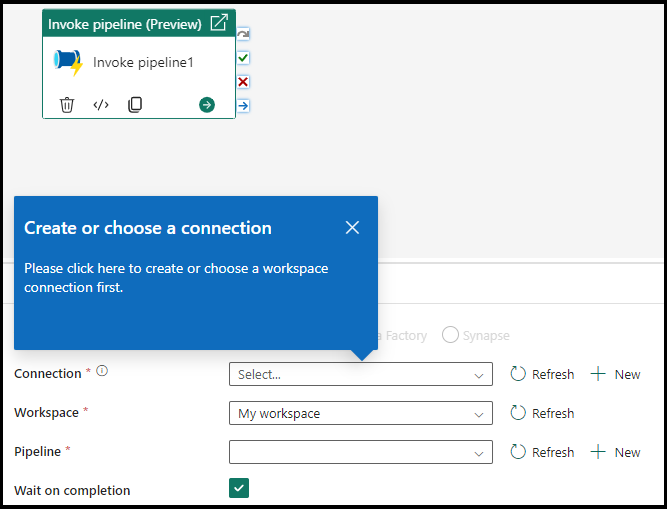
Aktivér pipelines fra ADF og Synapse
- Type: Vælg kilden til din pipeline (Fabric, Azure Data Factory, Synapse)
- Forbindelse: Reference til Fabric, Azure Data Factory eller Synapse registreret som en forbindelse
- Pipeline: Vælg det pipelinenavn, du vil aktivere
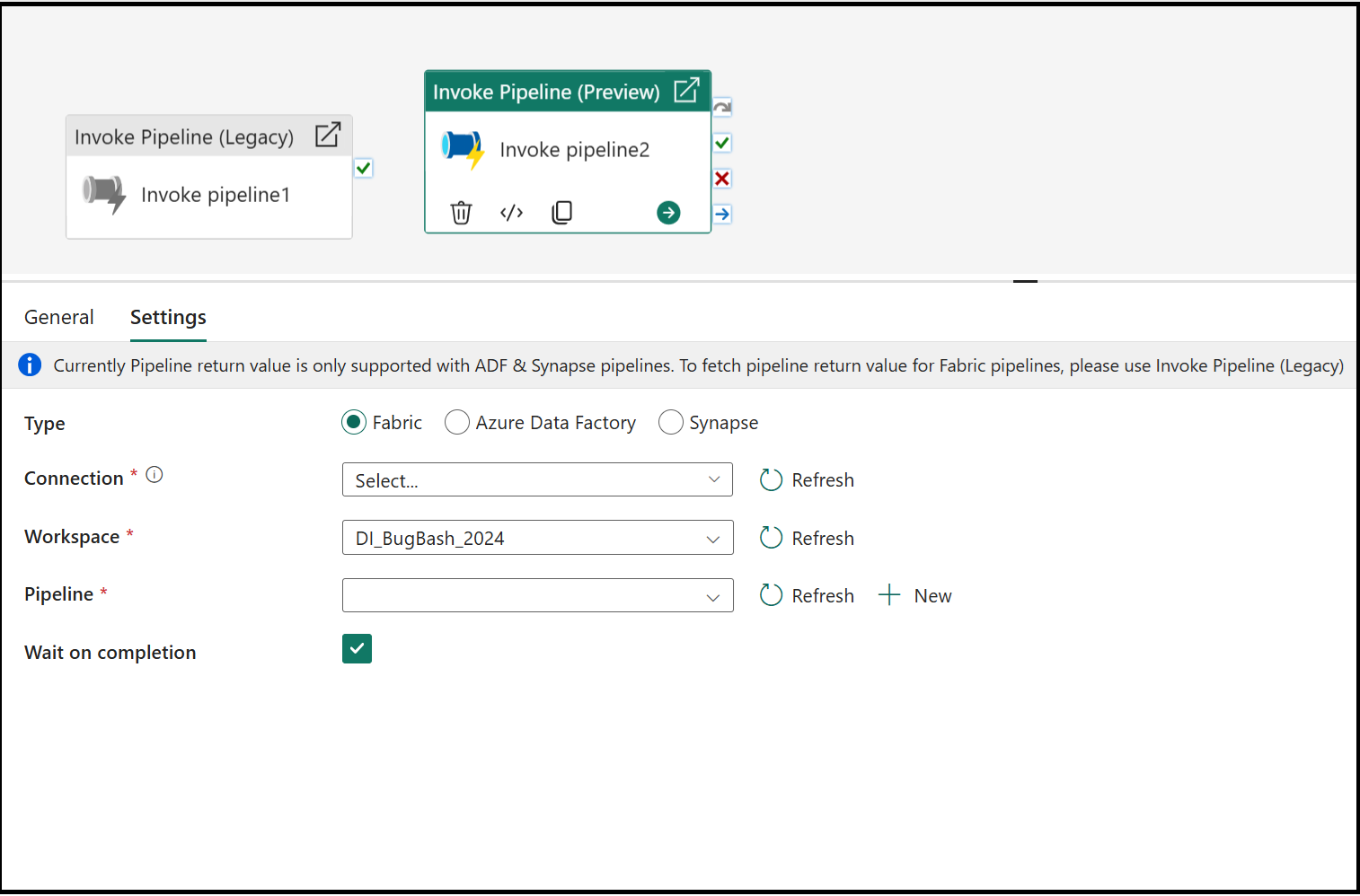
Gem og kør eller planlæg pipelinen
Skift til fanen Hjem øverst i pipelineeditoren, og vælg knappen Gem for at gemme pipelinen. Vælg Kør for at køre den direkte eller Planlæg for at planlægge den. Du kan også få vist kørselsoversigten her eller konfigurere andre indstillinger.

